Шаг 1: Цепь светодиодного резистора
Начинаем работу с эмулятором Ардуино с цепи светодиода и резистора.
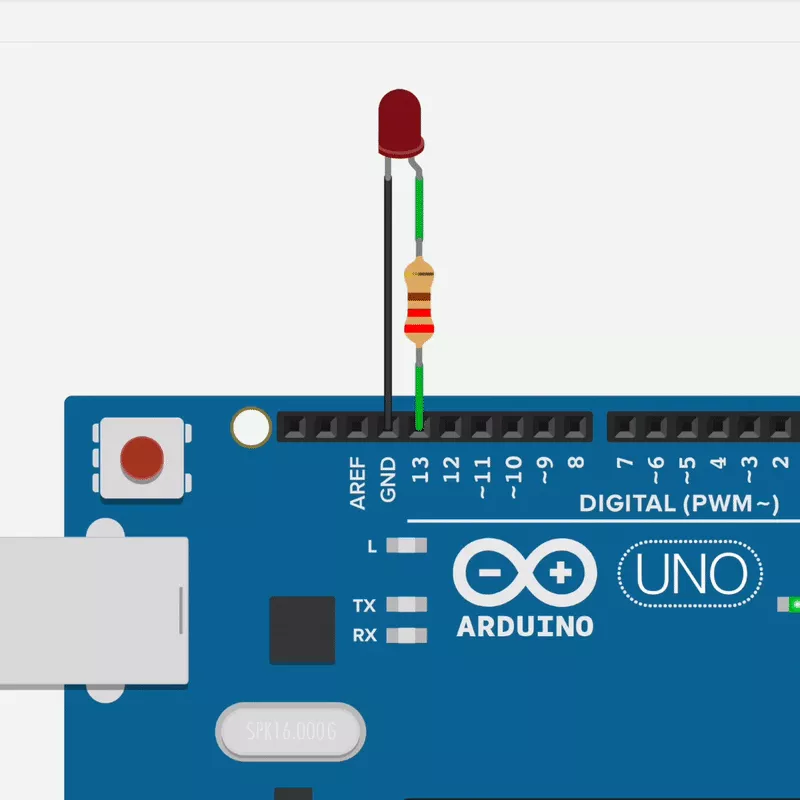
Ножки светодиода соединены с двумя контактами на Arduino: земля и пин 13. Компонент между светодиодом и выводом 13 резистор, который помогает ограничить ток, чтобы светодиод не загорелся сам. Без этого вы эмуляторе получите предупреждение о том, что светодиод может вскоре сгореть. Не имеет значения, идет ли резистор до или после светодиода в цепи. Цветовые полосы идентифицируют значение резистора и для схемы проекта подойдут от 100 до 1000 Ом.
С другой стороны, светодиод поляризован, что означает, что он работает только тогда, когда ножки соединены определенным образом.
- Положительная нога, называемая анодом, обычно имеет более длинную ногу и подключается к питанию, в данном случае с выходного вывода Arduino.
- Отрицательная нога, называемая катодом, с более короткой ножкой, соединяется с землей.
На панели компонентов эмулятор Ардуино Tinkercad перетащите резистор и светодиод на рабочую область. Измените значение резистора, отрегулировав его на 220 Ом в инспекторе компонентов, который появляется, когда выбран резистор.
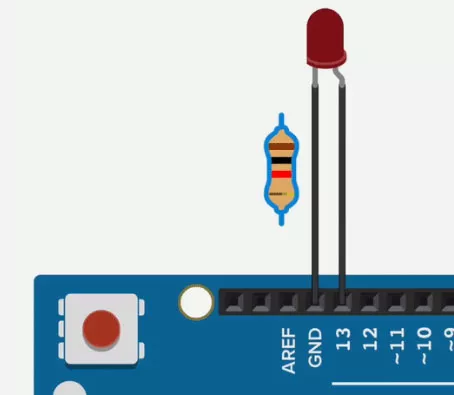
Вернитесь на панель компонентов, найдите и перенесите плату Arduino Uno. Кликните один раз, чтобы подключить провод к компоненту или пину и нажмите еще раз, чтобы подключить другой конец. Подключите резистор к любой стороне светодиода. Если вы подключили резистор к аноду светодиода (положительный, более длинный), подключите другую ногу резистора к цифровому выходу 13 Arduino. Если вы подключили резистор к катоду светодиода (отрицательная, более короткая нога), подключите другую ногу резистора к земле Arduino (GND). Создайте еще одно соединение между незакрепленной ножкой светодиода и контактом 13 или заземлением, в зависимости от того, что еще не подключено.
Если у вас есть физическая плата Arduino Uno (или совместимая), вы можете подключить светодиод непосредственно к контакту 13 (положительный, более длинный анод) и заземлить (отрицательный, более короткий катод), потому что контакт 13 фактически имеет встроенный резистор именно для таких тестов.
Добавляем свой светодиод (+светодиод)
Мы научились мигать встроенным светодиодом. Но на самом деле у вас не будет возможность пользоваться встроенными компонентами, а придётся самостоятельно собирать нужную конструкцию и взаимодействовать с ней. Поэтому нам понадобится отдельный светодиод, который и будет у нас и мигать, и затухать, и кашу варить (насчёт последнего я, пожалуй, погорячился). Можно использовать любой светодиод — красный, зелёный, синий.
Напомню, что диод проводит ток в одном направлении. Следовательно, необходимо всегда правильно устанавливать светодиод в своих схемах. Встроенный светодиод уже правильно припаян к плате Arduino (скажем спасибо разработчикам).
В светодиодах короткую ножку («минус») светодиода нужно соединять с землёй (GND). Светодиод не рассчитан на большой ток. Чтобы не повредить светодиод, используйте с ним резистор. Он позволяет уменьшить силу тока. В противном случае светодиод прослужит недолго или просто сгорит. Полярность резисторов не важна. Сам резистор можно подключать как до светодиода, так и после него. Я привык сначала ставить резистор, а потом светодиод по направлению от источника питания к земле.
Из первого примера с встроенным светодиодом мы помним, что он использует вывод под номером 13 (на большинстве плат). На плате есть свободный вывод с этим номером, который находится рядом с выводом GND. Берём светодиод и вставляем в эти выводы. Не забываем, что короткую ножку вставляем в GND, а длинную в вывод 13. У вывода 13 уже установлен резистор, поэтому светодиод не сгорит.
Запускаем снова программу Blink. Теперь будут мигать два светодиода: встроенный и наш. Красота!
Вернёмся к светодиодам. Как правило, в цепи идёт слишком большой ток для светодиодов. Чтобы уменьшить силу тока, используют токопонижающие резисторы (сопротивления). У светодиодов есть важные характеристики: ток питания и напряжение падения (Forward voltage). Невероятно, но факт — светодиоды разных цветов используют разные значения напряжения падения. Максимальный ток для светодиодов колеблется в районе 20 миллиампер. Для вычисления значения сопротивления используют : из напряжения питания вычитаем напряжение падения и результат делим на силу тока в светодиоде в амперах. В документации обычно рекомендуют использовать резистор от 220 ohm до 1K ohm. На практике, можно использовать и 100 ом. Если поставите меньше, то будет риск спалить светодиод. При выполнении опытов с несколькими светодиодами вы можете установить разные резисторы, чтобы увидеть разницу.
На следующем уроке мы поближе познакомимся с цифровыми выводами и попробуем изменять программы под свои нужды.
Простые схемы мигалок на основе мигающих светодиодов для сборки своими руками
Открывать полный загадок мир радиоэлектроники, не имея специализированного образования, рекомендуется начинать со сборки простых электронных схем. Уровень удовлетворения при этом будет выше, если положительный результат будет сопровождаться приятным визуальным эффектом. Идеальным вариантом являются схемы с одним или двумя мигающими светодиодами в нагрузке. Ниже приведена информация, которая поможет в реализации наиболее простых схем, сделанных своими руками.
Готовые мигающие светодиоды и схемы с их использованием
Среди многообразия готовых мигающих светодиодов, наиболее распространены изделия в 5-ти мм корпусе. Помимо готовых одноцветных мигающих светодиодов, существуют двухвыводные экземпляры с двумя или тремя кристаллами разного цвета. У них в одном корпусе с кристаллами встроен генератор, который работает на определенной частоте. Он выдает одиночные чередующиеся импульсы на каждый кристалл по заданной программе.
Скорость мерцания (частота) зависит от заданной программы. При одновременном свечении двух кристаллов мигающий светодиод выдает промежуточный цвет. Вторыми по популярности являются мигающие светоизлучающие диоды, управляемые током (уровнем потенциала). То есть, чтобы заставить мигать светодиод данного типа нужно менять питание на соответствующих выводах.
Например, цвет излучения двуцветного красно-зелёного светодиода с двумя выводами зависит от направления протекания тока.
Смастерить мигалку на основе готового мигающего светодиода достаточно легко. Для этого потребуется батарейка CR2032 или CR2025 и резистор на 150–240 Ом, который следует припаять на любой вывод. Соблюдая полярность светодиода, контакты подключаются к батарейке. Светодиодная мигалка готова, можно наслаждаться визуальным эффектом. Если использовать батарейку типа «крона», основываясь на законе Ома, следует подобрать резистор большего сопротивления.
Обычные светодиоды и семы мигалок на их основе
Начинающий радиолюбитель может собрать мигалку и на простом одноцветном светоизлучающем диоде, имея минимальный набор радиоэлементов. Для этого рассмотрим несколько практических схем, отличающихся минимальным набором используемых радиодеталей, простотой, долговечностью и надежностью.
Первая схема состоит из маломощного транзистора Q1 (КТ315, КТ3102 или аналогичный импортный аналог), полярного конденсатора C1 на 16В с емкостью 470 мкФ, резистора R1 на 820-1000 Ом и светодиода L1 наподобие АЛ307. Питается вся схема от источника напряжения 12В.
Приведенная схема работает по принципу лавинного пробоя, поэтому база транзистора остаётся «висеть в воздухе», а на эмиттер подаётся положительный потенциал. При включении происходит заряд конденсатора, примерно до 10В, после чего транзистор на мгновение открывается с отдачей накопленной энергии в нагрузку, что проявляется в виде мигания светодиода. Недостаток схемы заключается в необходимости наличия источника напряжения 12В.
Вторая схема собрана по принципу транзисторного мультивибратора и считается более надёжной. Для её реализации потребуется:
- два транзистора КТ3102 (или их аналога);
- два полярных конденсатора на 16В емкостью 10 мкФ;
- два резистора (R1 и R4) по 300 Ом для ограничения тока нагрузки;
- два резистора (R2 и R3) по 27 кОм для задания тока базы транзистора;
- два светодиода любого цвета.
Ардуино уроки для начинающих с нуля
Уроки по Ардуино для начинающих ► это развитие творческого и конструкторского мышления, вовлечение детей в технические кружки. Программа уроков Arduino на русском разбита на модули и рассчитана на детей с нулевыми знаниями в электротехнике и программировании. По окончании каждого модуля у ребенка остается робот или «умное» устройство, полностью сделанное своими руками.
Введение «Arduino — Начало»
1. Ардуино: что это такое?
2. Алгоритмы в робототехнике
3. Основные законы электричества
4. Назначение пинов на Ардуино
5. Функции loop и setup
6. Функция pinMode
7. Директива #define
8. Задержки delay и millis
9. Функция tone
10. Функция map
11. Монитор порта Arduino IDE
12. Логические операторы if … else Arduino
13. Оператор выбора switch … case Arduino
14. Циклы for и while в Ардуино
15. Генерация случайных чисел random
Модуль 1. «Arduino — Старт»
1.1. Подключение светодиода к Ардуино
1.2. Мигание светодиода на Ардуино
1.3. Подключение RGB светодиода к Ардуино
1.4. Подключение пьезоизлучателя к Ардуино
1.5. Плавное включение светодиода
1.6. Последовательное включение светодиодов
1.7. Подключение тактовой кнопки к Ардуино
1.8. Включение светодиода кнопкой Ардуино
1.9. Аналоговый и цифровой выход на Ардуино
1.10. Аналоговые порты на Ардуино
1.11. Подключение датчика воды к Ардуино
1.12. Подключение фоторезистора к Ардуино
1.13. Подключение термистора к Ардуино
1.14. Подключение потенциометра к Ардуино
1.15. Подключение датчика LM35 к Ардуино
1.16. Подключение датчика влажности почвы
1.17. Подключение транзистора к Ардуино
1.18. Подключение лазерного светодиода
1.19. Подключение моторчика к Ардуино
1.20. Семисегментный индикатор Ардуино
1.21. Сдвиговый регистр 74hc595 Ардуино
1.22. Датчик сердцебиения KY-039 Ардуино
1.23. Подключение датчика ультрафиолета
1.24. Подключение лазерного дальномера
1.25. Подключение датчика жестов APDS-9960
1.26. Четырехразрядный семисегментный индикатор
Модуль 2. «Arduino — Шилд»
2.1. Подключение реле к Ардуино
2.2. Подключение датчика препятствия
2.3. Подключение сервопривода к Ардуино
2.4. Управление Ардуино с компьютера
2.5. Подключение датчика звука к Ардуино
2.6. Подключение датчика движения к Ардуино
2.7. Подключение датчика вибрации к Ардуино
2.8. Подключение модуля с кнопкой
2.9. Подключение датчика освещенности
2.10. Подключение ИК приемника к Ардуино
2.11. Подключение УЗ дальномера к Ардуино
2.12. Подключение датчика DHT11 к Ардуино
2.13. Подключение LCD дисплея к Ардуино
2.14. Русский шрифт на LCD дисплее
2.15. Подключение джойстика к Ардуино
2.16. Управление сервоприводом джойстиком
2.17. Как подключить шаговый двигатель
2.18. Подключение датчика цвета к Ардуино
2.19. Подключение мотор шилд к Ардуино
2.20. Подключение датчика пламени Ардуино
2.21. Подключение датчика геркона к Ардуино
2.22. Подключение датчика тока к Ардуино
2.23. Подключение тензодатчика к Ардуино
2.24. Подключение энкодера к Ардуино
2.25. Подключение датчика давления к Ардуино
2.26. Подключение модуля MOSFET транзистора
2.27. Подключение твердотельного реле SSR
2.28. Подключение OLED дисплея к Ардуино
Модуль 3. «Arduino — IoT»
3.1. Подключение сенсорной кнопки ttp223
3.2. Сканер I2C интерфейса (шины) Ардуино
3.3. Изменение частоты ШИМ Ардуино
3.4. Arduino EEPROM запись, чтение данных
3.5. Подключение LED ленты к Ардуино
3.6. Подключение DS18B20 к Arduino
3.7. Подключение модуля часов DS1302 к Аrduino
3.8. Подключение датчика газа MQ2
3.9. Адресная светодиодная лента Ардуино
3.10. Подключение DF Player mini к Ардуино
3.11. Подключение модуля nRF24L01 к Ардуино
3.12. Подключение блютуз модуля к Ардуино
3.13. Прошивка блютуз модуля HC-05/06
3.14. Подключение SD карты к Ардуино
3.15. Подключение датчика ZMPT101B к Ардуино
3.16. Подключение модуля HR911105A к Ардуино
3.17. Подключение модуля RFID RC522
3.18. Программная перезагрузка Ардуино
3.19. Подключение Adafruit NeoPixel Ring
3.20. Подключение Wi-Fi модуля ESP8266 ESP-01
Что дают уроки для начинающих по Ардуино на русском с примерами? Arduino UNO — это электронный конструктор, пользующийся огромной популярностью благодаря простоте программирования и возможностью создавать устройства, выполняющие разнообразные функции. Программирование производится на языке C++ или при помощи языка визуального программирования Scratch for Arduino.
05.Control: Arrays
Обращаться к каждому светодиоду можно не только по очереди в цикле, но и через массив. Использование массивов даёт больше гибкости. Посмотрим на примере File | Examples | 5.Control | Arrays. Схема остаётся прежней из предыдущего примера.
Массив объявляется с помощью квадратных скобок, а затем к переменной массива обращаются, указывая в квадратных скобках индекс массива, который начинается с 0. Таким образом, чтобы обратиться к первому элементу массива, следует писать ledPins и т.д. Комментарии к скетчу смотрите в предыдущем примере.
Если вы замените строку int ledPins[] = {2, 7, 4, 6, 5, 3}; на int ledPins[] = {2, 3, 4, 5, 6, 7};, то получите точно такое же поведение светодиодов из предыдущего примера с циклом for, когда светодиоды загораются и гаснут по очереди. Но использование массива позволяет поменять начальное положение светодиодов, не меняя остальной код. И вы можете только в одном месте менять начальные позиции для запуска волны. Например, зададим массив через одного: {2, 4, 6, 3, 5, 7}.
Самые необычные проекты
Теперь перейдем к необычным проектам с использованием Аrduino микропроцессора:
-
Игрушка Easy Robot Toy PipeBot
. Если вы ищете более простой проект, возможно, тот, с которым вы можете работать со своими детьми, тогда рассмотрите вариант создания игрушки PipeBot. Потребуются лишь материалы, которые всегда находятся под рукой. Когда вы построите, вы получите рулонную политрубку, которой вы можете управлять с помощью вашего смартфона. -
3D-сканер
. Разработчик-любитель Ричард создал этот проект для сканирования 3D-моделей своих детей. Это на самом деле довольно революционный дизайн, поскольку он не заставляет людей стоять на месте в течение длительного времени во время сканирования. Вместо этого этот 3D-сканер мгновенно снимает несколько фотографий с разных ракурсов и собирает изображения в виде 3D-сканирования. Ричардский сканер построен с 40 контактами Pis, 40 поддерживающими контакты Pi камерами и 40 8GB SD-картами. Итак, как вы можете себе представить, этот проект мгновенно окупится. -
Приспособление для людей с ограниченными возможностями
. С помощью ардуиноподобного устройства, называемого Tongueduino, которое разработано исследователем MIT Гершоном Дублоном, отправляется информация на площадку с электродами, расположенными по сетке. Этот пэд помещается в рот пользователя. При подключении к электронному датчику пэд преобразует сигналы от датчика в небольшие импульсы электрического тока через сетку, которые язык читает, как образец человеческого языка. Известно, что язык имеет чрезвычайно плотное сенсорное разрешение, а также высокую степень нейропластичности, способность адаптироваться к каждому человеку. Исследования показали, что электротактильные языковые дисплеи могут использоваться в качестве протезов зрения для слепых. Пользователи быстро учатся читать и перемещаться по естественным средам. С помощью Tongueduino сигналы сопоставляют пространственные и интенсивные карты с количеством импульсов внутри кадра. Пользователь Tongueduino может идентифицировать пиксели и линии, нарисованные на сетке 3×3, коллегой на компьютере. Конечная цель состоит в том, чтобы выйти за рамки простой замены зрения в сторону большего сенсорного увеличения. Соединение с магнитометром может предоставить пользователю внутреннее чувство направления.
Где купить все необходимое
Мы собрали ссылки Aliexpress на стартовые наборы Arduino Starter Kit, в которых есть все самое необходимое для создания своих первых проектов.
| Небольшой и очень дешевый стартовый набор, в котором есть все необходимое для первых проектов | Очень качественный стартовый набор от известного производителя Keyestudio |
 Классический стартовый набор Ардуино, которого хватит на десятки разных проектов Классический стартовый набор Ардуино, которого хватит на десятки разных проектов
|
| Продвинутый стартовый набор Robotlinking c Arduino UNO и Mega2560. Инструкция и удобная коробка | Простой набор с макетной платой, светодиодами, резисторами и проводами для соединения | Необычный набор для быстрого прототипирования с удобными разъемами RJ11 – справится даже маленький ребенок! |
Загрузка примера “Blink” (мигание) на плату
Подключите свою плату Arduino к компьютеру с помощью USB и проверьте тип платы (“Board type”) и серийный порт (“Serial Port”), по которому она подключена.
Текущие настройки отображаются внизу окна оболочки Arduino IDE
Кликните на кнопку “Загрузить” (“Upload”)
Во время загрузки в нижней части окна IDE появятся ползунок загрузки и сообщения. Вначале появляется фраза “Компилирование” (“Compiling scetch..”), что означает процесс конвертирования Вашего скетча в формат, подходящий для загрузки на плату Arduino.
Дальше статус сменится на “Загрузка” (“Uploading”). В этот момент светодиоды на плате начнут мигать, так как начнется перенос скетча в микропроцессор.
В конце статус сменится на ”Загрузка завершена” (“Done uploading”). В сообщении, которое появится в текстовой строке отобразится информация о том, что загруженный скетч занимает 1,084 байта из 32,256 доступных.
Иногда при компиляции у Вас может возникнуть подобная ошибка:
Причин может быть несколько: Вы не подключили плату к компьютеру; Вы не установили необходимые драйвера; Вы выбрали некорректный серийный порт.
Если же загрузка прошла корректно, плата Arduino перезагрузится и “L” светодиод начнет мигать.
Достоинства микроконтроллера 2560
Ардуино – популярнейшая платформа для реализации различных проектов, подходящая инженерам, которые не хотят программировать «пустые» микроконтроллеры и, в принципе, желают свести общение с программной средой к минимуму.
Но даже у неё в базовой комплектации имеются свои подводные камни, о которых лучше узнать заранее.

Постепенно ставя перед собой более сложные задачи и занимаясь новыми разработками на данном МК, вы со временем столкнетесь с двумя главными проблемами стандартных плат:
- Неоптимальные размеры, не подходящие для удобного их размещения во многих корпусах.
- Недостача в количестве пинов на ввод-вывод данных.
Проблема № 1
Минимизировать занимаемое место крайне легко – достаточно использовать специальные разновидности МК, будь то нано или мини. Здесь есть некоторые особенности, с недостатком памяти, например, на Attiny85, но для простого функционала – это не столь существенно.
Конечно, для более сложных задач можно докупить специальные модули с дополнительным объемом памяти под инструкции, но это полностью нивелирует все плюсы нано, ведь уменьшенный размер будет компенсирован дополнительным слотом под чип и занятым пином. Относится эта проблема не ко всем платам, и всё та же nano способна полностью копировать функционал уно.
Проблема № 2
Менее приятная, но и у неё есть несколько путей для решения:
Как мы видим, оба выхода из ситуации задействуют «костыли», и элегантными их не назовешь. Но это далеко не единственная проблема. Они или работают частично, или нивелируют достоинства системы, что абсолютно недопустимо для сколь-нибудь сложных проектов.
Благо, есть и третий подход, используемый всё чаще, – Ардуино Мега 2560, проекты на которой уже не страдают от обилия этих «костылей». Есть также аналог данной платы, поддерживающий usb-хосты, но давайте сначала разберёмся с основным МК.
Первое, что бросается в глаза при знакомстве с 2560, – внешний вид, ведь она в 1.8 раз длиннее уно, что является необходимым злом, дабы разместить на ней целых 54 порта.
Притом, 15 из них можно использовать в качестве источников ШИМ-сигналов, чтобы регулировать мощность тока или другие параметры системы. Регуляция осуществляется с помощью широтно-импульсных модуляций, а дополнительные 16 портов под вход могут обработать цифровые сигналы и применяться в качестве всё тех же цифровых выходов. В результате, мы получаем более тонкую, длинную и функциональную плату.
Под связь с несколькими видами устройств установлено 4-о UART интерфейсов, на 0, 1, 14, 19 пинах. Притом, один из них направлен под usb с помощью микроконтроллера ATmega8U2, применяемого в качестве замены привычному USB-TTL, который использовался повсеместно в более старых платах.
Но, что важнее, – прошивка располагается в паблик репозитории, а соответственно, доступна для скачивания и модификации любому желающему. Под связь с дисплеями присутствуют SPI и I2C технологии, которые вы также можете применить в своем проекте.
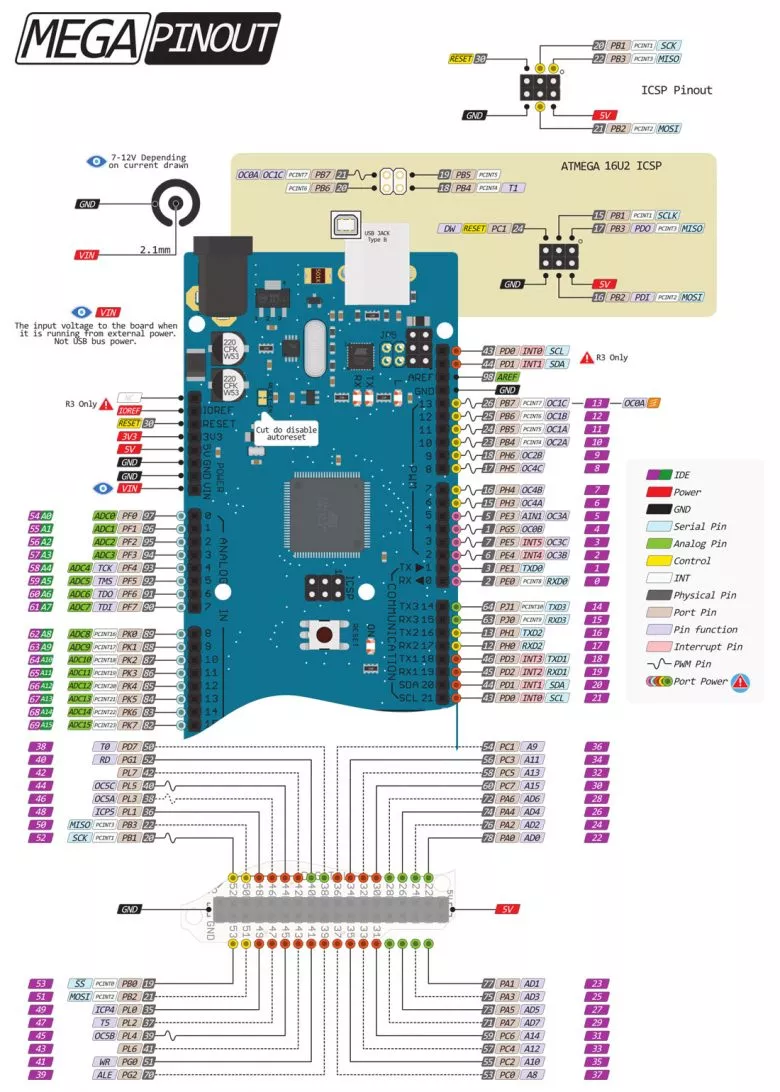
Когда проект становится сложным?
- Принцип инкапсуляции применителен и в схемотехнике: каждый модуль выполняет единственную простую задачу. Модуль обычно это один лист в документации, например, А3 какой-нибудь;
- Принципиальная схема должна выполняться в одном стиле и очень аккуратно. Аккуратность при работе в будущем окупится вам сполна. Да и когда вы на собеседовании покажите понятную, аккуратно выполненную схему о вас сразу же сложится хорошее впечатление. Рукожопов видят сразу и обычно не любят;
- Не используйте листы больше А2, даже если у вас пару тысяч компонентов. Если хочется влепить А1, то что-то вы делаете не так. Вероятно вам на схеме нужно выделить какие-то модули и перенести на отдельный лист.
Резюме
Платформа Arduino предоставляет нам несколько способов выполнения задержки в своем проекте. С помощью delay вы можете быстро поставить на паузу выполнение скетча, но при этом заблокируете работу микроконтроллера. Использование команды millis позволяет обойтись в ардуино без delay, но для этого потребуется чуть больше программировать. Выбирайте лучший способ в зависимости от сложности вашего проекта. Как правило, в простых скетчах и при задержке меньше 10 секунд используют delay. Если логика работы сложнее и требуется большая задержка, то вместо delay лучше использовать millis.
«>
Этапы создания
Следует сказать, что этапы создания системы «умного дома» с привлечением специалистов или же своими руками будут одинаковыми. Правда, в последнем случае готовый вариант в целом обойдется существенно дешевле, чем если привлекать специалистов, которых на рынке и так не хватает. По этой причине зарплаты у них будут соответствующими, а значит, если вы не хотите тратить лишние средства, то можно обойтись собственными силами. Итак, начнем с комплектующих для этой системы, если вы решили все-таки создавать ее самостоятельно.


Комплектация
Если говорить о комплектации системы, то технология будет включать в себя следующий набор компонентов:
- датчик движения;
- датчик температуры и влажности;
- датчик освещенности;
- пара температурных датчиков с маркировкой DS18B20;
- Ethernet-модуль марки ENC28J60;
- микрофон;
- переключатель язычкового типа;
- реле;
- кабель типа «витая пара»;
- кабель категории Ethernet;
- резистор, имеющий сопротивление 4,7 килоома;
- микропроцессорная плата Arduino.
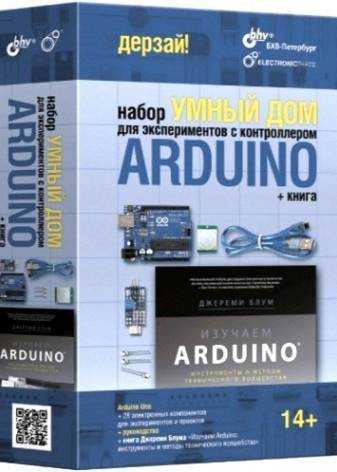

Алгоритм подключения
Следует сказать, что умный дом должен быть оснащен исключительно светодиодными лампочками, так как обычные варианты просто могут не выдержать большого напряжения. Когда проект будет готов, а все нужные запчасти уже приобретены, следует начать подключение датчиков и контроллеров. Делать это необходимо исключительно по схеме, созданной ранее. Контакты необходимо полностью заизолировать.
Если говорить кратко, то поэтапно алгоритм подключения будет выглядеть таким образом:
- установка кода;
- настройка приложения для ПК или мобильного;
- портовая переадресация;
- осуществление тестирования ПО и датчиков;
- устранение неисправностей, если они были выявлены при тестировании.
Итак, начнем с установки кода.
Сначала пользователю следует написать ПО в Arduino IDE. В нем представлены:
- текстовый редактор;
- создатель проектов;
- программа для компиляции;
- препроцессор;
- инструмент для загрузки ПО в мини-процессор Arduino.
Следует сказать, что существуют версии ПО для основных компьютерных ОС – Windows, Linux, Mac OS X. Если говорить об используемом языке программирования, то речь идет о C++ с рядом упрощений. Программы, написанные пользователями для Arduino, обычно называют скетчами. Ряд функций система создает автоматически и пользователю не нужно разбираться в их написании, прописывая список обычных действий. Также нет необходимости вносить файлы заголовочного типа обычных библиотек. Но пользовательские вставлять необходимо.
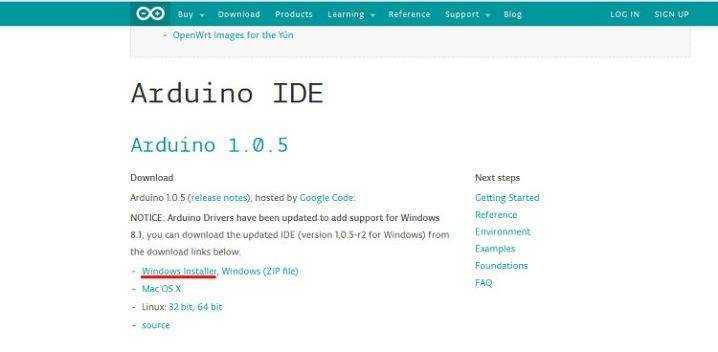
Добавлять библиотеки в проектный IDE-менеджер можно различными методами. В виде исходников, прописанных на С++, идет добавление в отдельную директорию на рабочей директории IDE-оболочки. Теперь имена необходимых библиотек появляются в определенном IDE-меню. Те, что вы отметите, войдут в компиляционный список. В IDE существует малое количество настроек, а задавать тонкости компилятора вообще нет возможности. Это сделано для того, чтобы несведущий человек не натворил каких-либо ошибок.
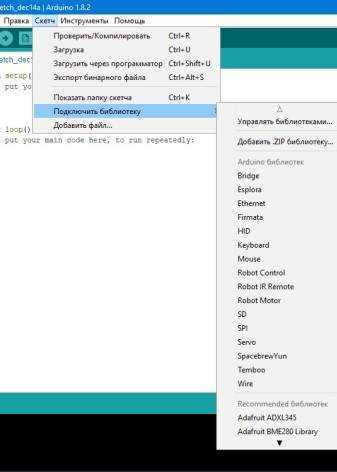
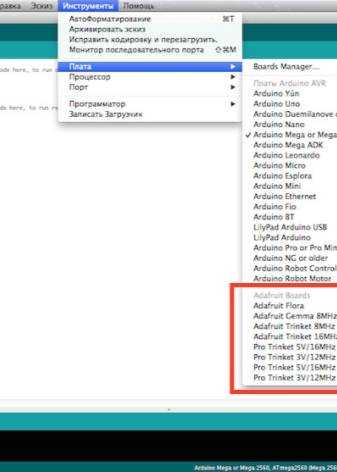
Если вы скачали библиотеку, то ее необходимо распаковать и просто вставить в IDE. В программном тексте есть комментарии, которые поясняют принцип ее работы. Следует отметить, что все приложения на Arduino работают по одной технологии: пользователь шлет запрос на процессор, а он, в свою очередь, осуществляет загрузку нужного кода на экран устройства. Когда человек нажимает клавишу Refresh, то микроконтроллер отсылает информацию. С каждой из страниц с определенным обозначением идет программный код, что будет отображаться на экране.
Следующий комплекс действий заключается в установке клиента на персональный компьютер или смартфон. Скачать его можно в интернете, в Google Play Market или из другого источника. Для того чтобы сделать это, необходимо открыть файл на телефоне, который вы скачали, после чего щелкнуть по нему и в появившемся окне нажать на клавишу «Установить». При этом следует знать, что для этого должна быть активирована опция, позволяющая осуществлять установку программ не из сервиса Google Play. Чтобы включить эту опцию, необходимо войти в раздел настроек и выбрать там пункт «Безопасность». Именно так и необходимо активировать соответствующую опцию. Когда установка завершится, то можно будет осуществить активацию приложения и настроить его.
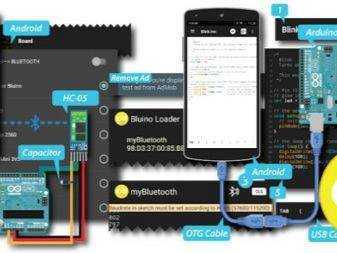
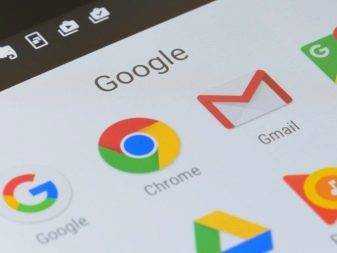
Замок, который открывается на секретный стук
Сложность:
3/5.
Время:
2/5.
Интересная вещь для тех, кто хочет поиграть в шпионов или пускать в комнату только своих друзей. Замок распознаёт стук по двери и сравнивает его с базовым звучанием, которое установил владелец. Если совпадает — приводы отодвигают замок и дверь открывается, если нет — ничего не происходит, можно постучать заново.
Чтобы установить новый стук на открытие, нужно зажать кнопку на ручке и постучать по двери новым способом. Пьезосенсор распознаёт вибрации и записывает их в память платы.
Подробности: grathio.com.





























